Timing statistics/nl: Difference between revisions
From LimeSurvey Manual
Created page with "Statistieken tijdmetingen" |
No edit summary |
||
| (44 intermediate revisions by 2 users not shown) | |||
| Line 5: | Line 5: | ||
= | =Inleiding= | ||
Als je wilt weten hoeveel tijd een respondent besteedt aan het beantwoorden van een bepaalde vraag/vraaggroep, schakel dan het [[Notifications_%26_data/nl#Tijdmetingen opslaan|opslaan van de tijdmetingen]] in op het paneel [[Notifications_%26_data/nl| Melding & data]]: | |||
| Line 14: | Line 14: | ||
Als deze optie is ingeschakeld, kunt je '''Statistieken tijdmetingen''' openen via de keuze [[Responses_%26_statistics/nl|Respons & statistieken]] op de werkbalk: | |||
| Line 20: | Line 20: | ||
= | =Statistieken tijdmetingen= | ||
Er wordt een tabel getoond met de tijden per antwoord: | |||
| Line 29: | Line 29: | ||
In de tabel zijn er per regel (ingezonden enquête) de volgende velden: een actie-veld en aantal velden waarop gesorteerd kan worden: (ID, Totaaltijd, Groep en Vraagtijd). | |||
{{Note| | {{Note|In dit voorbeeld worden geen tijdstatistieken van de groep weergegeven omdat er slechts één groep is gebruikt. De groepstijd komt overeen met de totaaltijd. Numerieke waarden worden in groepskolommen weergegeven als er ten minste twee groepen in de enquête zijn.}} | ||
Het actie-veld bevat (per response) de volgende opties: | |||
| Line 40: | Line 40: | ||
*''' | * '''Bekijk details respons''': Klik op deze knop om de response van de respondent te bekijken. In het deelvenster kun je het bewerken, verwijderen of exporteren. | ||
*''' | * '''Wijzig deze respons''': Om de response te bewerken, klik op de knop met het groene potlood. | ||
*''' | * '''Verwijder deze respons''': Klik op de knop met de rode prullenbak als je de respons wilt verwijderen. | ||
{{Note| | {{Note|Natuurlijk kun je niet de tijdmetingen wijzigen!}} | ||
Het ID is de identificatie van de respons, de andere kolommen geven de tijd aan die een respondent heeft besteed aan een groep of vraag. | |||
{{Note| | {{Note|De tijdmetingen worden opgeslagen in de [[Responses| antwoordtabel]]! Als je deze gegevens wilt analyseren, [[Export responses/nl|exporteer]] ze dan naar een spreadsheet of naar gespecialiseerde software voor gegevensanalyse.}} | ||
Je kunt aangeven hoeveel responsen er per pagina worden getoond, de standaardwaarde is 10. | |||
| Line 62: | Line 62: | ||
== | ==Totaaltijd== | ||
Twee statistieken worden automatisch bepaald voor alle opgeslagen complete responsen: | |||
*''' | * '''Gemiddelde interviewtijd''' | ||
*''' | * '''Mediaan''' | ||
=Veelgestelde vragen= | |||
==Als ik terugga om een van mijn eerdere antwoorden te bewerken, wordt de tijd dan opgeteld?== | |||
Ja. | |||
Als het attribuut [[Presentation/nl#Terugbladeren toestaan|terugbladeren toestaan]] is ingeschakeld, kun je naar een van de eerdere antwoorden gaan en het antwoord wijzigen. De "tijdmetingen" werken op de achtergrond en tellen hoeveel tijd je per enquêtepagina besteed, waarbij de resultaten van elk bezoek worden opgeteld. | |||
'''Voorbeeld''' | |||
Voorwaarden: | |||
* [[General_settings/nl#Formaat|Formaat]]: ''Groep voor groep'' of ''Vraag voor vraag '' | |||
* [[Presentation/nl#Terugbladeren toestaan|Terugbladeren]] moet zijn toegestaan. | |||
* [[Notifications_%26_data/nl#Tijdmetingen opslaan|Tijdmetingen]] moeten worden opgeslagen. | |||
Laten we aannemen dat je bij vraag 5 (Q5) bent en je het antwoord op vraag 1 (Q1) wilt wijzigen. Klik op "Vorige" tot je bij vraag 1 bent. De tijd die je op die pagina met vraag 1 bent, wordt samengevoegd met de tijd die je eerder op die pagina was toen je de vraag voor het eerst beantwoordde. Door te bladeren worden ook de tijden van de tussenliggende pagina's wat verhoogd. | |||
Als alternatief kun je de deelnemers ook toestaan om achteruit te "springen" via de [[Presentation/nl#Toon vragenindex_.2F_toestaan vrije volgorde|vragenindex]]. | |||
Latest revision as of 21:48, 21 July 2019
Inleiding
Als je wilt weten hoeveel tijd een respondent besteedt aan het beantwoorden van een bepaalde vraag/vraaggroep, schakel dan het opslaan van de tijdmetingen in op het paneel Melding & data:
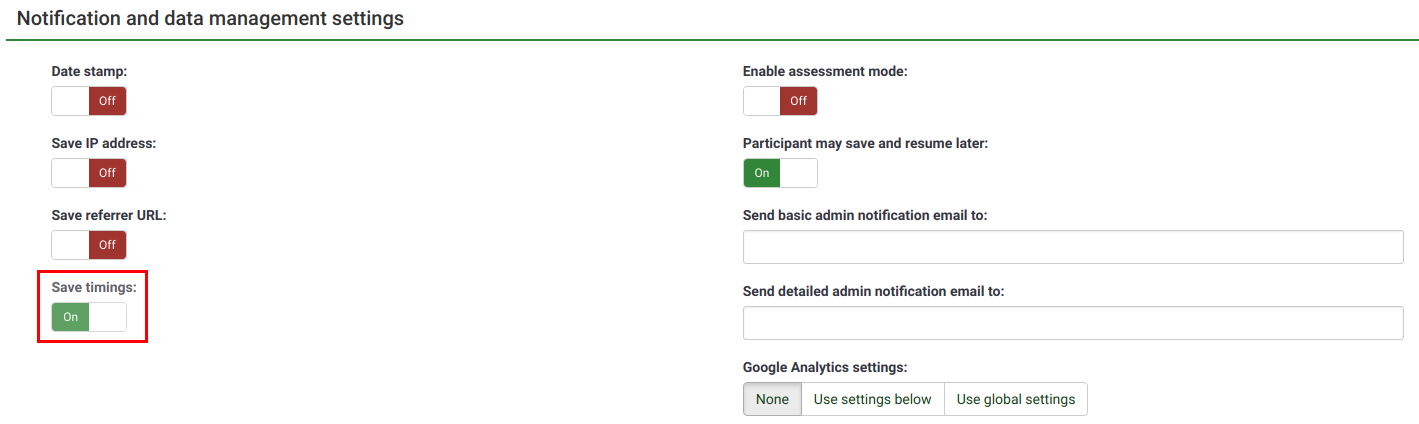
Als deze optie is ingeschakeld, kunt je Statistieken tijdmetingen openen via de keuze Respons & statistieken op de werkbalk:

Statistieken tijdmetingen
Er wordt een tabel getoond met de tijden per antwoord:
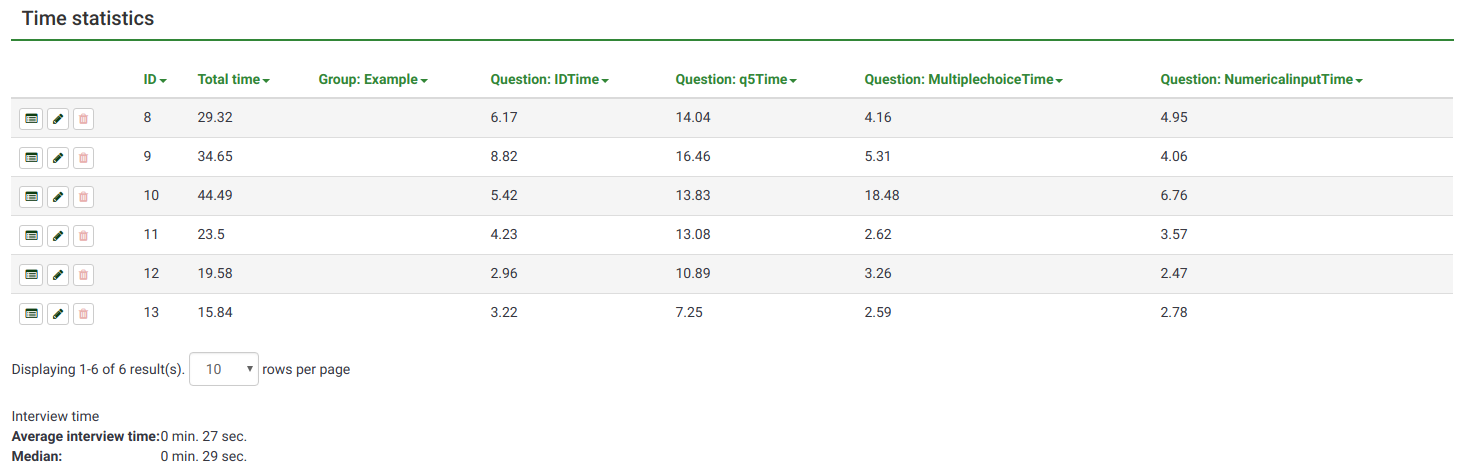
In de tabel zijn er per regel (ingezonden enquête) de volgende velden: een actie-veld en aantal velden waarop gesorteerd kan worden: (ID, Totaaltijd, Groep en Vraagtijd).
Het actie-veld bevat (per response) de volgende opties:
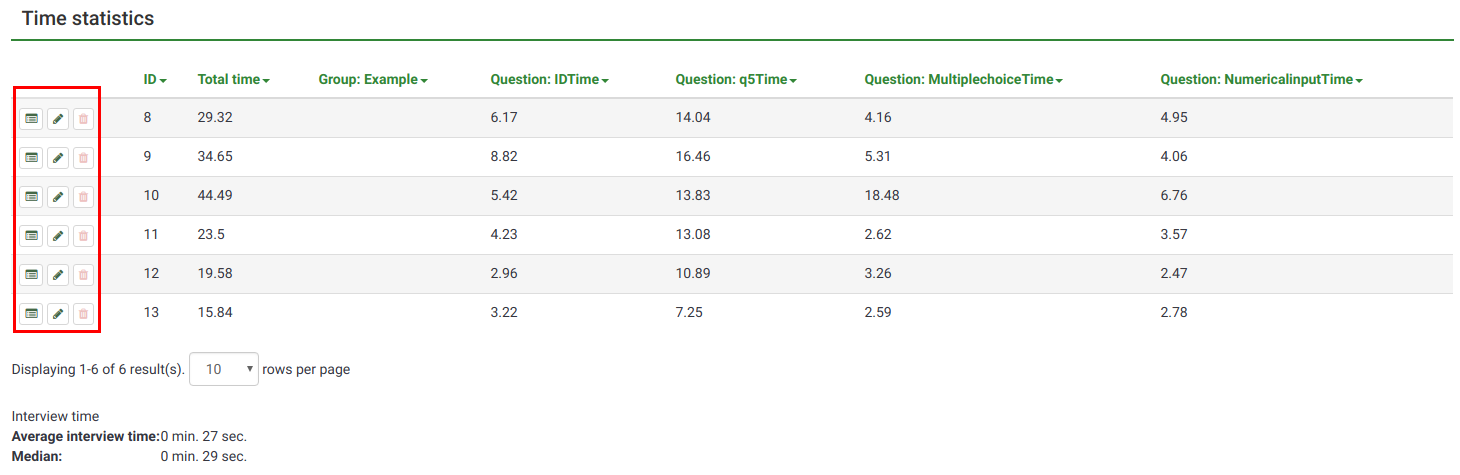
- Bekijk details respons: Klik op deze knop om de response van de respondent te bekijken. In het deelvenster kun je het bewerken, verwijderen of exporteren.
- Wijzig deze respons: Om de response te bewerken, klik op de knop met het groene potlood.
- Verwijder deze respons: Klik op de knop met de rode prullenbak als je de respons wilt verwijderen.
Het ID is de identificatie van de respons, de andere kolommen geven de tijd aan die een respondent heeft besteed aan een groep of vraag.
Je kunt aangeven hoeveel responsen er per pagina worden getoond, de standaardwaarde is 10.
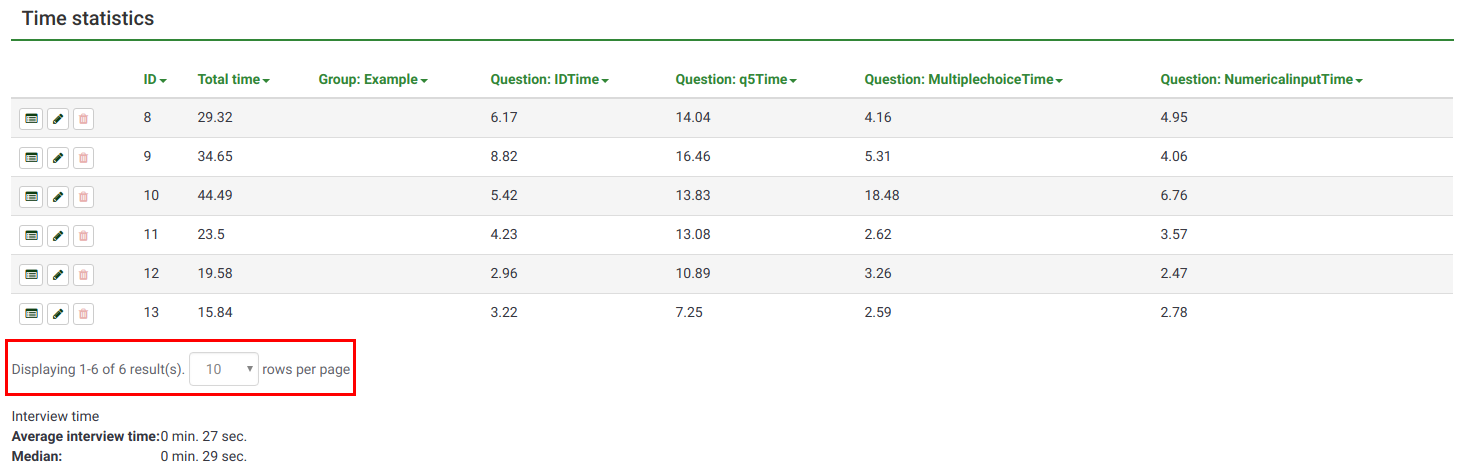
Totaaltijd
Twee statistieken worden automatisch bepaald voor alle opgeslagen complete responsen:
- Gemiddelde interviewtijd
- Mediaan
Veelgestelde vragen
Als ik terugga om een van mijn eerdere antwoorden te bewerken, wordt de tijd dan opgeteld?
Ja.
Als het attribuut terugbladeren toestaan is ingeschakeld, kun je naar een van de eerdere antwoorden gaan en het antwoord wijzigen. De "tijdmetingen" werken op de achtergrond en tellen hoeveel tijd je per enquêtepagina besteed, waarbij de resultaten van elk bezoek worden opgeteld.
Voorbeeld
Voorwaarden:
- Formaat: Groep voor groep of Vraag voor vraag
- Terugbladeren moet zijn toegestaan.
- Tijdmetingen moeten worden opgeslagen.
Laten we aannemen dat je bij vraag 5 (Q5) bent en je het antwoord op vraag 1 (Q1) wilt wijzigen. Klik op "Vorige" tot je bij vraag 1 bent. De tijd die je op die pagina met vraag 1 bent, wordt samengevoegd met de tijd die je eerder op die pagina was toen je de vraag voor het eerst beantwoordde. Door te bladeren worden ook de tijden van de tussenliggende pagina's wat verhoogd.
Als alternatief kun je de deelnemers ook toestaan om achteruit te "springen" via de vragenindex.